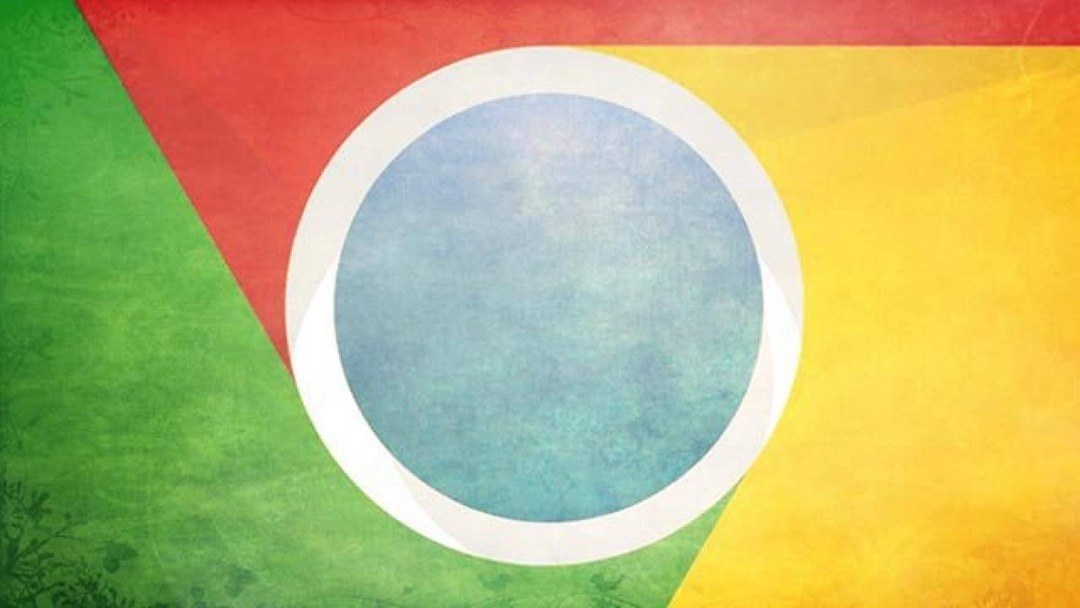Hoe Popup Widgets Board te stoppen op Windows 11
Microsoft Windows 11 Held / / April 03, 2023

Laatst geupdate op

Terwijl de jury bezig is met de manier waarop Microsoft omgaat met taakbalkwidgets, is iedereen het erover eens dat ze het pop-upwidgetbord op Windows 11 moeten stoppen.
Microsoft heeft het Widgets-bord in de linkerbenedenhoek van de taakbalk op Windows 11. Zoals de meeste functies op Windows, vinden sommige gebruikers het nuttig, terwijl anderen dat niet doen.
Een instelling waar iedereen het over eens kan zijn dat niet ideaal is, is het standaardgedrag van het widgetbord. U hoeft niet op het Widgets-pictogram te klikken om het te starten. In plaats daarvan is het ingesteld om te openen wanneer de cursor over het pictogram beweegt. Dat maakt het vervelend omdat het uw workflow verstoort.
Het goede nieuws is dat je het kunt veranderen. Hier leest u hoe u kunt voorkomen dat het pop-up Widgets-bord wordt gestart op Windows 11 via de muisaanwijzer.
Hoe het Widgets-bord op Windows 11 te stoppen
De Widgetbord -knop bevindt zich in de linkerbenedenhoek van de taakbalk en geeft lokale weersomstandigheden weer. Het heeft een weerpictogram en wanneer u de aanwijzer over het pictogram beweegt, wordt het gestart met de laatste nieuwsfeeds in verschillende categorieën.
Misschien wil je het gebruiken, maar vind je het tegelijkertijd vervelend. Wanneer u de cursor over het pictogram beweegt, wordt het bord gelanceerd en staat het in de weg waar u ook aan werkt.
Om te voorkomen dat het pop-up Widgets-bord verschijnt wanneer u erover beweegt:
- Beweeg de muis over het Widget-pictogram of gebruik de Windows-toets + W sneltoets om het te starten.
- Klik op uw profiel icoon in de rechterbovenhoek om de Widgets-instellingen te openen.
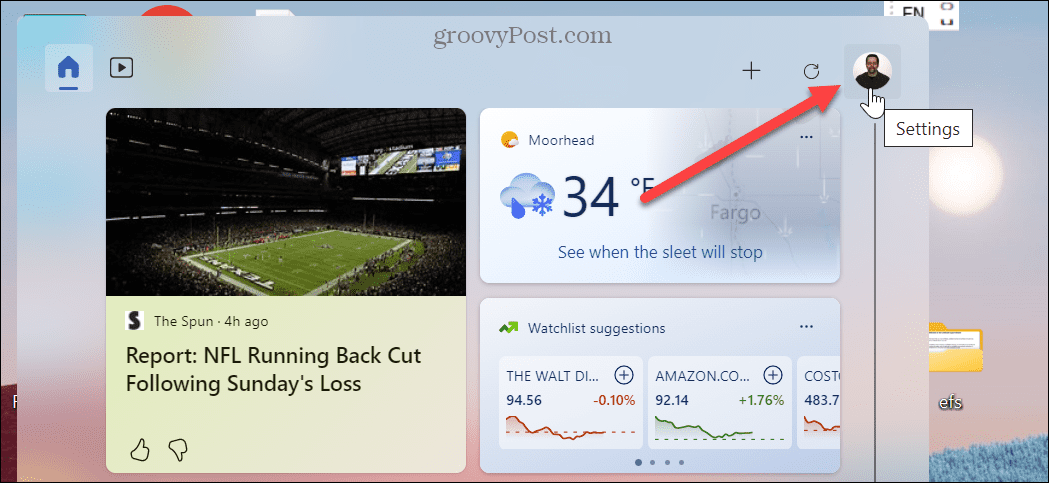
- Wanneer het menu wordt geopend, schakelt u de Toon widgets bij zweven overschakelen naar de Uit positie.
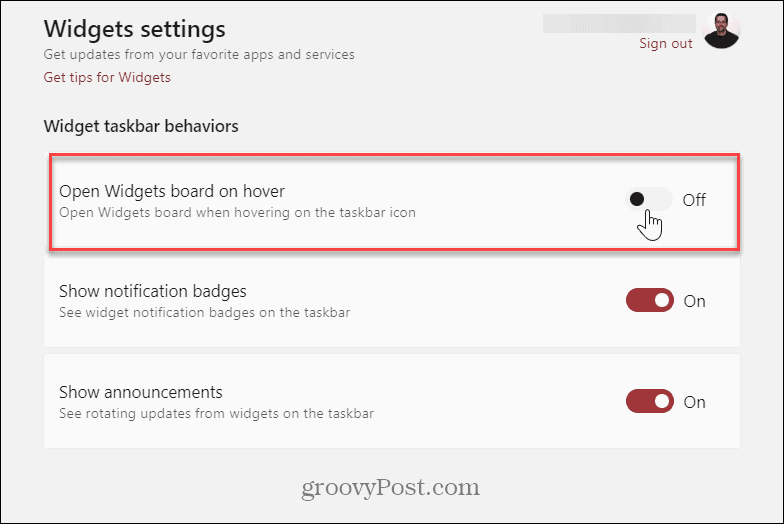
Terwijl u zich in het gedeelte Widgets-instellingen bevindt, wilt u misschien ook uitschakelen Widget-badges weergeven om taakbalkmeldingen te stoppen en uit te schakelen Widgetrotatie weergeven om updates van widgets op de taakbalk te voorkomen.
Na het uitschakelen van die instellingen is het Widgets-bord nog steeds toegankelijk, maar minder vervelend. Door de instellingen uit te schakelen, kunt u dingen gedaan krijgen zonder Widgets-afleidingen, maar kunt u er nog steeds toegang toe krijgen wanneer u maar wilt door erop te klikken of te gebruiken Windows-toets + W.
Minder afleidende Windows-functies
Het pictogram Widgets (en andere) is controversieel omdat het een "functie" is waar niemand om heeft gevraagd. U kunt het echter minder storend maken door een tuimelschakelaar in te schakelen. Wanneer u diep in een rapport of spreadsheet zit, belemmert het opduiken van dat bord uw workflow. Zeker op een laptop met een gevoelig touchpad.
Als je het niet meer wilt zien, kan dat schakel de weerwidget uit, zodat het niet langer op de taakbalk verschijnt. Als u nog geen Windows 11 gebruikt, hoeft u zich geen zorgen te maken. U kunt de Nieuws- en interessewidget op Windows 10F. Het heeft een andere naam, maar het is voor veel gebruikers net zo vervelend op Windows 10.
Er zijn meer instellingen die u mogelijk op de taakbalk wilt wijzigen, zoals met pictogrammen voor hoekoverloop en hoe te maken meer ruimte beschikbaar op de taakbalk van Windows 11. Bekijk ook meer tips op de taakbalk aanpassen.
Hoe u uw Windows 11-productcode kunt vinden
Als u uw productcode voor Windows 11 moet overdragen of deze alleen nodig hebt voor een schone installatie van het besturingssysteem,...
Hoe Google Chrome-cache, cookies en browsegeschiedenis te wissen
Chrome slaat uw browsegeschiedenis, cachegeheugen en cookies uitstekend op om uw browserprestaties online te optimaliseren. Haar hoe je...